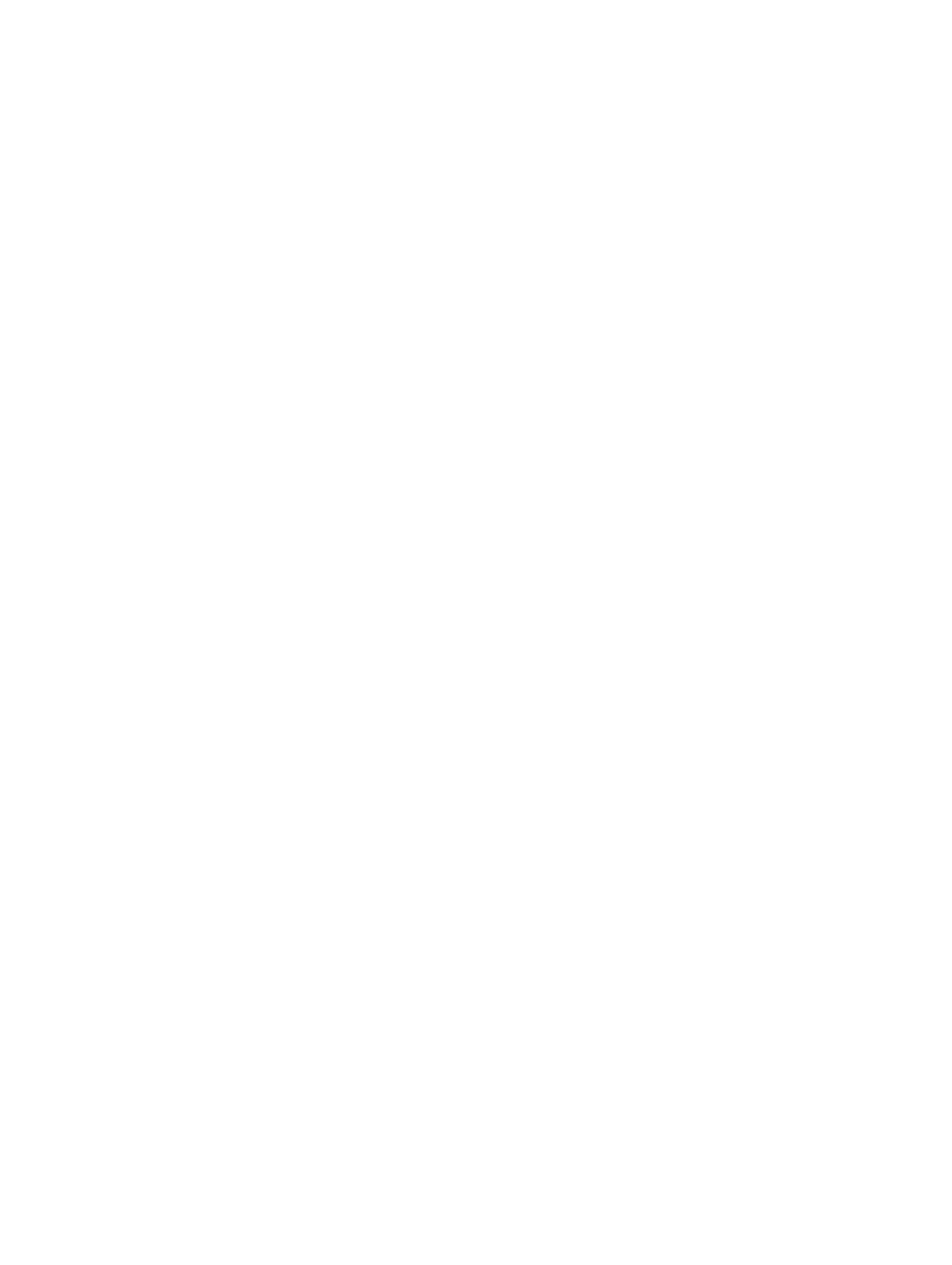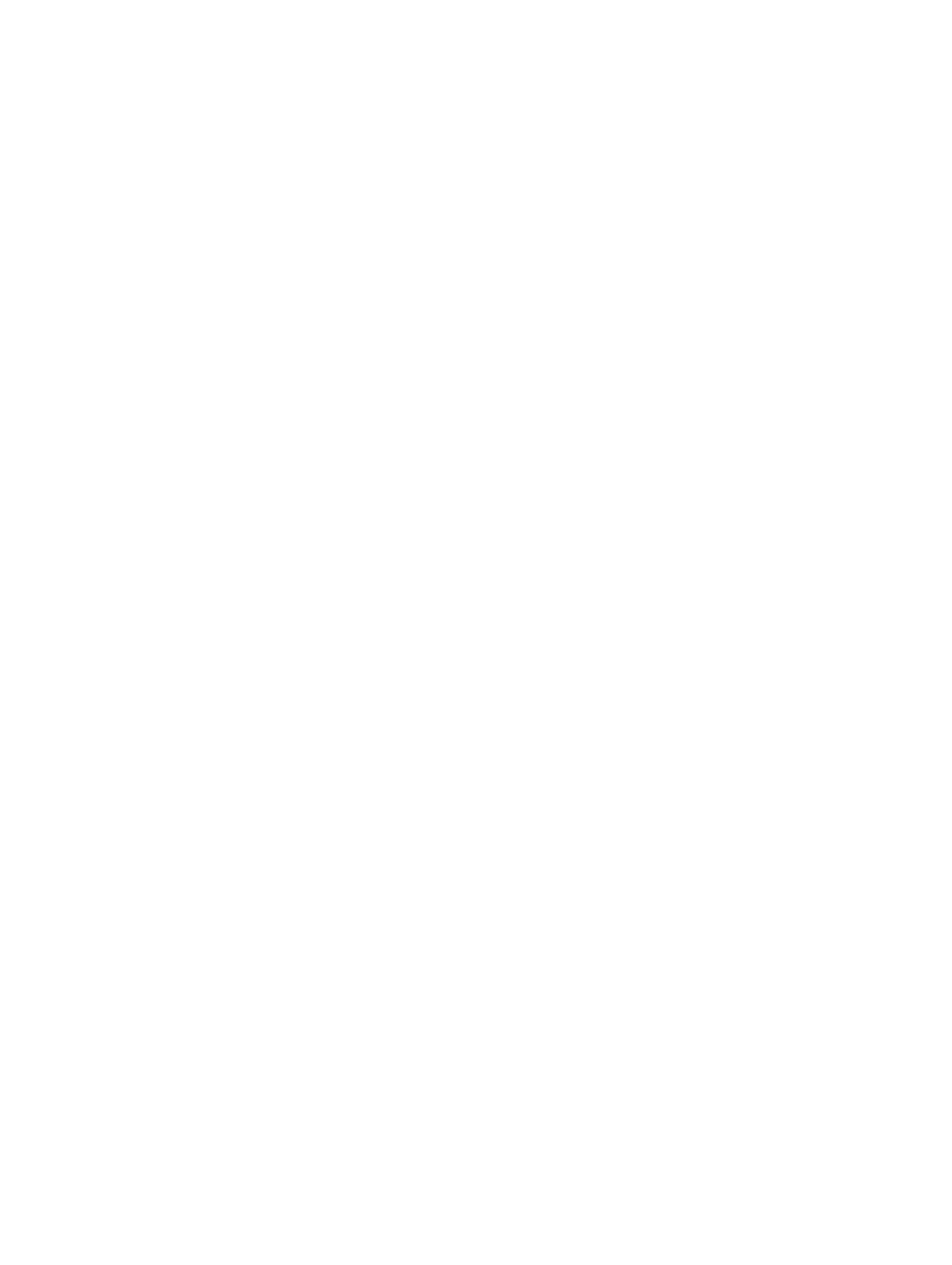
Sisällysluettelo
Huomautukset, varoitukset ja vaarat..........................................................................................2
Luku 1: Tietokoneen käsittely.......................................................................................................7
Ennen kuin avaat tietokoneen kannen......................................................................................................................7
Suositellut työkalut...................................................................................................................................................7
Tietokoneen sammuttaminen...................................................................................................................................8
Tietokoneen käsittelemisen jälkeen.........................................................................................................................8
Luku 2: Yhteenveto.........................................................................................................................9
Liittymä......................................................................................................................................................................9
Kynä yleisesti..........................................................................................................................................................10
Kynän tiedot.....................................................................................................................................................10
Kynän kalibrointi.....................................................................................................................................................11
Piirtotikun pariston ja kynän kärjen asentaminen / irrottaminen............................................................................11
Sähkökynän käyttö..................................................................................................................................................11
Kynän käyttäminen hiirenä...............................................................................................................................11
Kynän käyttäminen kynänä..............................................................................................................................12
Lehtiötietokoneen syöttöpaneeli......................................................................................................................12
Tiedostojen kanssa työskentely..............................................................................................................................12
Tekstin syöttö..........................................................................................................................................................13
Kynän pikaeleet......................................................................................................................................................13
Kosketuskäyttö.......................................................................................................................................................14
Telakka....................................................................................................................................................................15
Luku 3: SD-muistikortin irrottaminen.........................................................................................17
SD-muistikortin asentaminen.................................................................................................................................17
Luku 4: Digitoijakynän irrottaminen...........................................................................................19
Digitoijakynän asentaminen...................................................................................................................................19
Luku 5: Logokannen irrottaminen..............................................................................................21
Logokannen asentaminen.......................................................................................................................................21
Luku 6: SIM-kortin irrottaminen.................................................................................................23
SIM-kortin asentaminen.........................................................................................................................................24
Luku 7: Pohjaluukun irrottaminen..............................................................................................25
Pohjaluukun asentaminen......................................................................................................................................26